

By Adela D. Louie, Last Update: September 30, 2022
Neben seinen außergewöhnlichen Ergebnissen hat das iPhone in den letzten Jahren an Popularität gewonnen, aber auch eine überwältigende Anzahl von Menschen verwendet es als ihr wichtigstes Mobiltelefon, aber auch als Kamera. Benutzer verwenden es, um wichtige Anlässe mit ihren Verwandten und Freunden aufzubewahren und zu sammeln.
Kein Wunder, dass Fotos zu den wichtigsten Aspekten eines solchen iPhones gehören, dann können wir diese verlieren. Daher wäre es eine sehr kluge Entscheidung, Ihre Bilder an einem anderen Ort als dem Ereignis eines Vorfalls zu speichern. Es gibt noch zahlreiche Methoden, wie man Fotos vom iPhone extrahieren, also lesen Sie unten weiter, um mehr zu erfahren:
Teil 1: Empfehlen Sie ein Tool zum Extrahieren und Wiederherstellen von Fotos vom iPhone - FoneDog iOS Data RecoveryTeil 2: Möglichkeiten zum Extrahieren von Fotos vom iPhoneTeil 3: Fazit
Tatsächlich gibt es verschiedene Möglichkeiten, Fotos vom iPhone zu extrahieren, was manchmal oder auf andere Weise oft zeitaufwändig sein kann, und es gibt so viele Dinge zu tun, bevor diese Fotos tatsächlich extrahiert und wiederhergestellt werden. Hier, in diesem Abschnitt, stellen wir Ihnen ein sehr professionelles Tool zur Verfügung, das Sie in einem solchen Fall verwenden können. Mit diesem Tool können Sie sogar Gelöschte Dateien auf Ihrem iPhone wiederherstellen.
Der FoneDog iOS Datenwiederherstellung wurde von den meisten Benutzern empfohlen, was sich hervorragend zum Wiederherstellen von Fotos, Nachrichten von WhatsApp, Nachrichten, allen Kontakten, Videos und anderen Dateiformaten auf Ihrem Gerät eignet. Außerdem könnte dieses Datenwiederherstellungstool diese gelöschten Dateien und andere fehlende Daten wirklich wiederherstellen. Dies unterstützt tatsächlich eine Vielzahl von iOS-Varianten. Um dieses Tool weiter zu nutzen, befolgen Sie die nachstehenden Anweisungen:
iOS Datenrettung
Stellen Sie Fotos, Videos, Kontakte, Nachrichten, Anrufprotokolle, WhatsApp-Daten und mehr wieder her.
Stellen Sie Daten von iPhone, iTunes und iCloud wieder her.
Kompatibel mit dem neuesten iPhone und iOS.
Free Download
Free Download

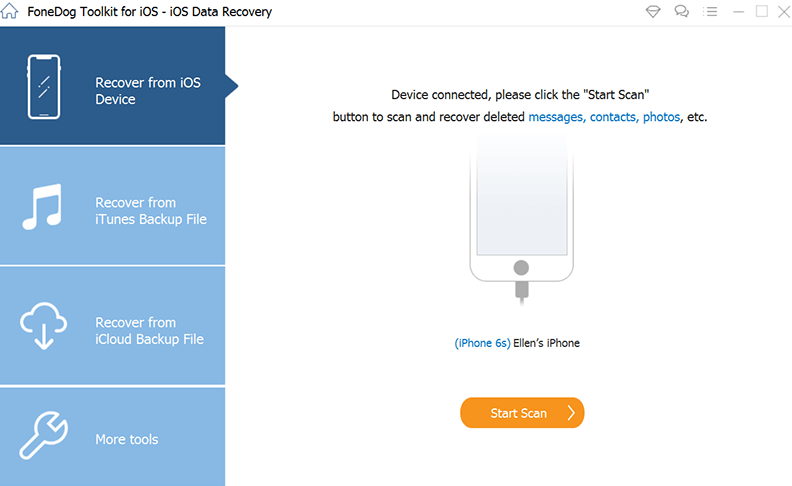
Es gab mehrere Methoden zum Extrahieren von Bildern zusammen mit einer iPhone obwohl Sie diese auf unterschiedliche Weise verwenden, z. B. indem Sie sie an Bekannte senden oder auf einer Webseite veröffentlichen müssen. Mit der iPhone-Webcam aufgenommene Bilder werden manchmal aus der Fotobibliothek extrahiert. Im Folgenden finden Sie einige Möglichkeiten, wie Sie Fotos von Ihrem iPhone extrahieren können.
Dieses iPhone wurde immer von erkannt Mac als mehr als nur eine Smartphone-Kamera und vielleicht ein Speichergerät. Sie könnten die Bilder mit diesen Macs wirklich wiederherstellen. Denken Sie daran, dass Sie das iPhone aktivieren müssen, bevor der Mac die Informationen erhalten kann. Führen Sie die folgenden Aktionen aus:
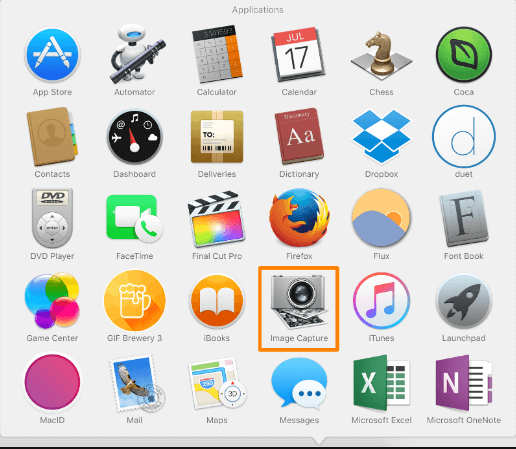
Unabhängig davon, ob Sie über eine iCloud Camera Roll verfügen, synchronisiert das iPhone möglicherweise automatisch die meisten Bilder und Videos in hohen Auflösungen. Sie könnten wirklich alle diese Fotos auf Ihren Computer verschieben, indem Sie die folgenden Anweisungen befolgen.
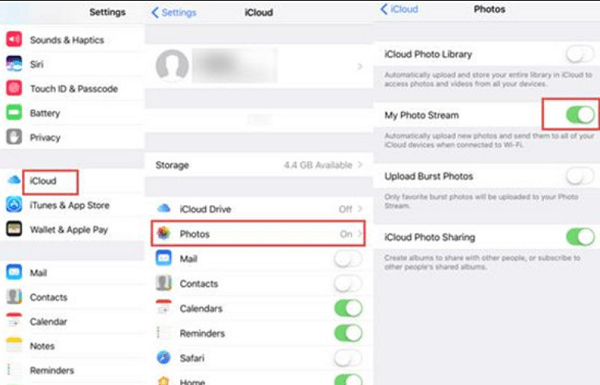
Natürlich könnten Sie auch iTunes verwenden, um alle Bilder von Ihrem iPhone in Ihren Computer zu integrieren. Siehe die Maßnahmen unten.
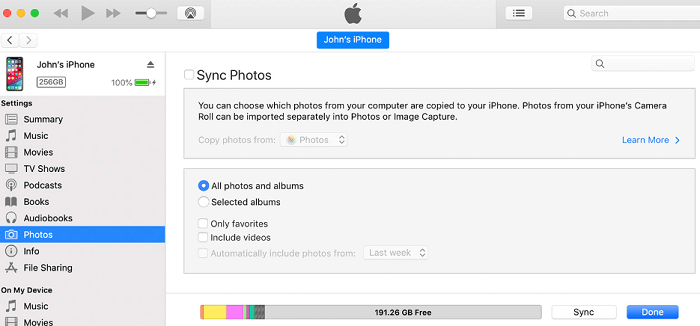
Sie müssen sich darüber im Klaren sein, dass bestimmte Kamerarollenbilder möglicherweise direkt in Ihr Computersystem extrahiert werden können, indem Sie Windows AutoPlay während dieser Methode verwenden. Erst nachdem Sie diese Bilder durch eine Bestellung organisiert haben, können Sie diese Arten von iPhone-Fotos aus Ihrem Computersystem extrahieren. Hier ist, wie Sie es tun können.
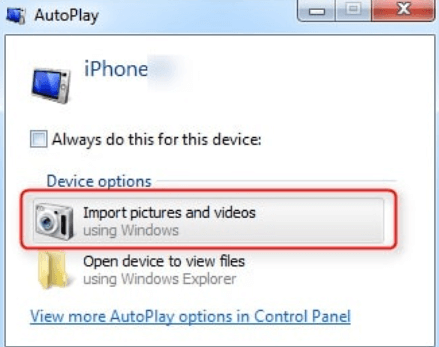
Sie können den folgenden Anweisungen wirklich bequem folgen, um Bilder von einem solchen iPhone zu extrahieren, das die Fotoanwendung von Windows 10 enthält. So funktioniert das.
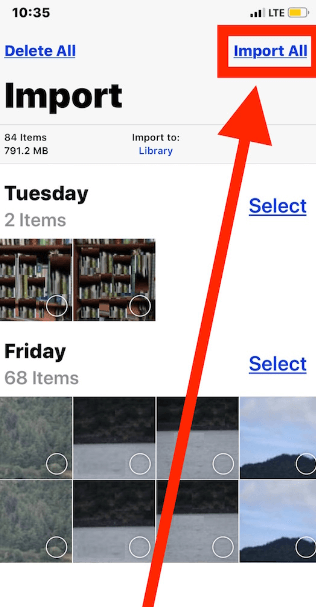
Wenn Sie eine große Anzahl von Dateitypen wie Fotos direkt von Ihrem iPhone extrahieren müssen, ist die Verwendung von E-Mail kein besonders zuverlässiger Weg. Für so etwas wie eine kleine Anzahl von Fotoaufzeichnungen können Sie jedoch auch eine solche Methode verwenden.

Menschen Auch LesenSo stellen Sie Fotos aus dem Fototresor für das iPhone wieder herSo stellen Sie Fotos von einem deaktivierten iPhone ohne Backup wieder her
Um all dies hervorzuheben, werden Sie feststellen, dass die im vorherigen Abschnitt erwähnten Techniken implizieren, dass es einfach ist, Fotos vom iPhone zu extrahieren. Sie können wirklich den besten Ansatz auswählen, der von Ihren Vorlieben und Ihrer Verfügbarkeit abhängt. Wir hoffen, dass es Ihr Wissen weiter unterstützt und die oben genannten Anleitungen langfristig tatsächlich ausführen kann. Ich wünsche Ihnen einen schönen Tag.
Hinterlassen Sie einen Kommentar
Kommentar
iOS Datenrettung
3 Methoden zum Wiederherstellen Ihrer gelöschten Daten vom iPhone oder iPad.
Kostenlos Testen Kostenlos TestenBeliebte Artikel
/
INFORMATIVLANGWEILIG
/
SchlichtKOMPLIZIERT
Vielen Dank! Hier haben Sie die Wahl:
Excellent
Rating: 4.6 / 5 (basierend auf 77 Bewertungen)